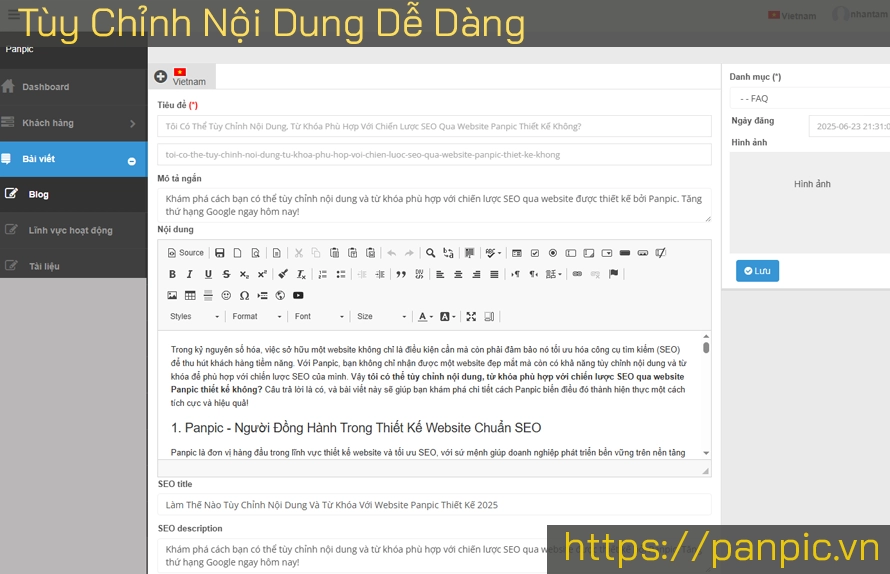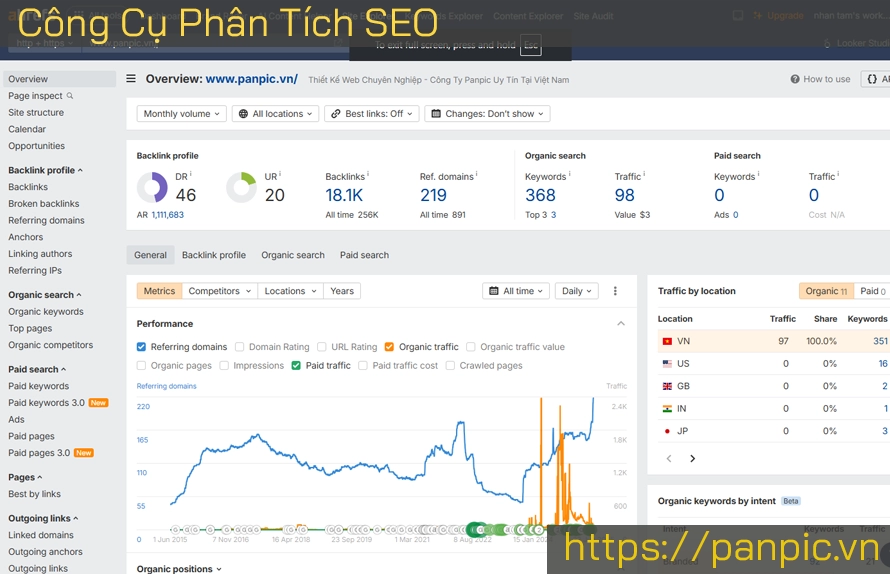Các hình thức tấn công website phổ biến hiện nay
Hướng dẫn backup website trên server VPS Direct Admin
Hướng dẫn backup website trên server VPS Direct Admin
Bước 1: Đăng nhập vào control panel của server VPS Direct Admin
- Tùy thuộc vào nhà cung cấp server hosting họ sẽ gửi cho bạn một đường dẫn URL link khác nhau để truy cập vào phần quản lý server VPS Direct Admin.
Bước 2: Chọn Reseller Level
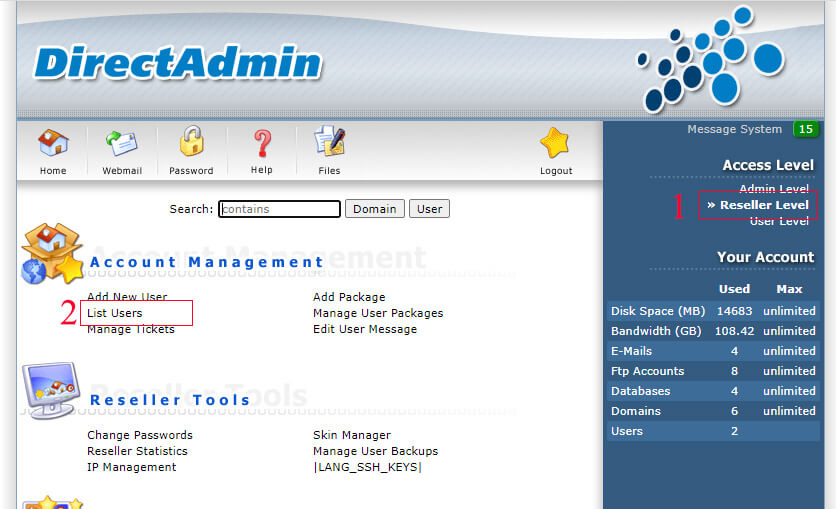
(Hình 1)
Bước 3: Chọn List Users
- Chọn List Users như hình 1 ở trên.
Bước 4: Chọn tên tài khoản
- Chọn tên tài khoản trong danh sách như hình 2 bên dưới.
- Sau khi chọn tên tài khoản cửa sổ mới hiện ra bạn chọn "Login as Ten-Tai-Khoan" vừa chọn.
- Tiếp theo chọn tên miền domain trong trường hợp bạn gán nhiều tên miền domain chạy chung 1 server VPS.
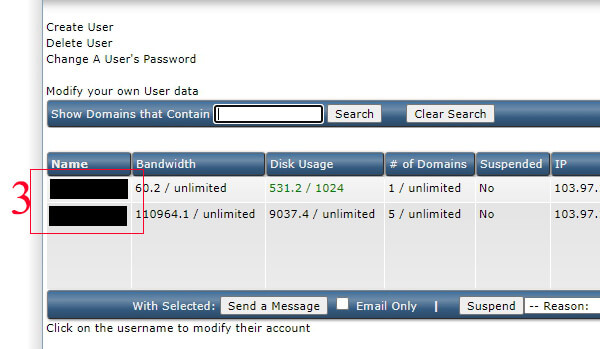
(Hình 2)
Bước 5: Chọn Create/Restore Backups
- Chọn Create/Restore backups để vào phần chọn các nội dung cần backup.
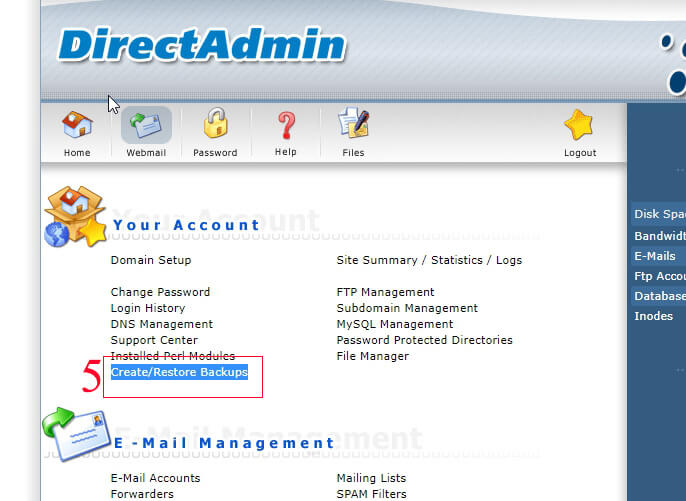
(Hình 3)
Bước 6: Chọn danh sách các nội dung cần backup
- Nếu không sử dụng email hosting trên server VPS bạn chỉ cần chọn như hình 4 bên dưới là đủ, bao gồm: mã lập trình source code của website + các file tài liệu của website (hình ảnh, file..) + cơ sở dữ liệu database
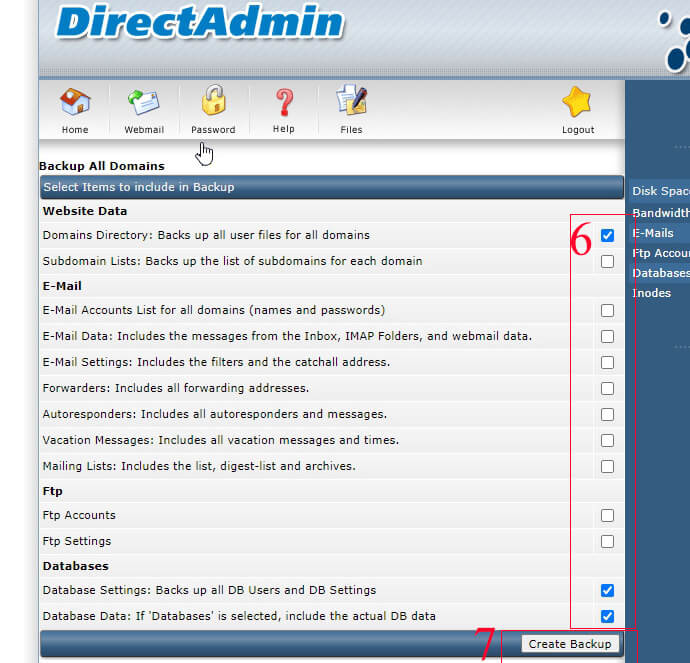
(Hình 4)
Bước 7: Bạn chờ đợi trong giây lát hệ thống sẽ tự động backup & hiện thông báo
- Lưu ý: Trong trường hợp website của bạn có dữ liệu lớn lên tới hàng Gb thì bạn phải đợi thêm thời gian vài phút sau khi hệ thống thông báo là "You will receive a message when it's complete".
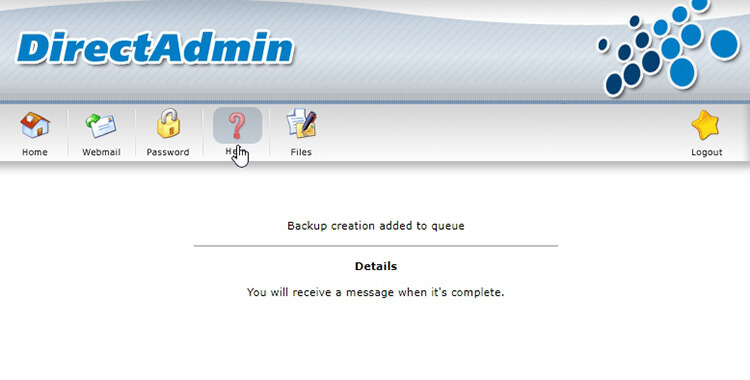
(Hình 5)
Bước 8: Tải download file vừa backup
- Tại bước 7 bạn chọn nút Home để quay trở lại tài khoản với domain đã chọn ở bước 4 bên trên.
- Sau đó chọn File manager cửa sổ mới hiện ra / Chọn thư mục folder backups (Hình 7).
- Tiếp theo chọn tên file vừa backup, file backup sẽ có tên như sau chữ backup+tháng-ngày-năm: backup-Dec-12-2020-1.tar.gz Bạn nhấp chuột vào tên file để download.
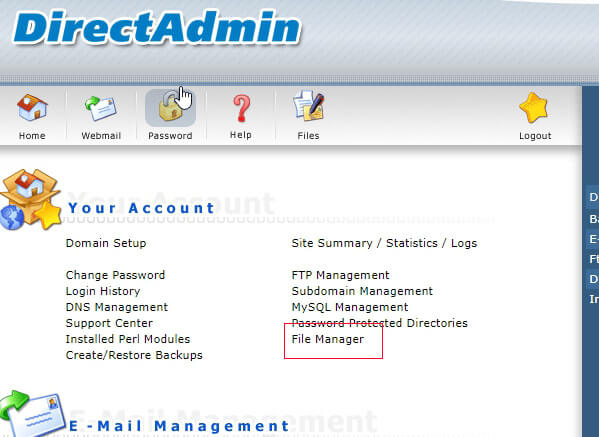
(Hình 6)
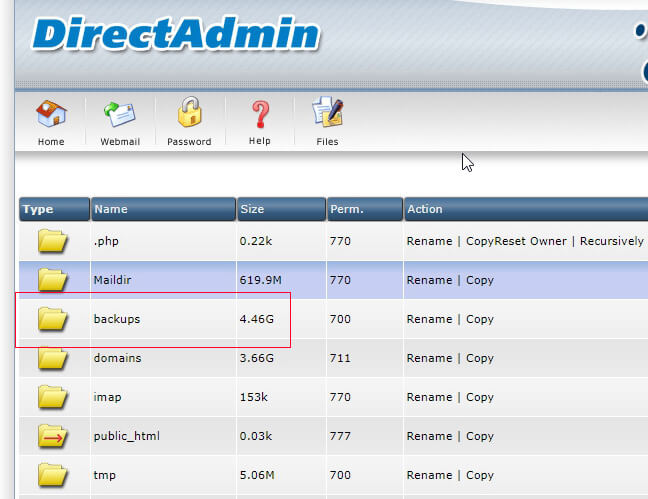
(Hình 7)
Bước 9: Restore lại file backup
- Quay trở lại bước 6, bạn kéo thanh trượt của trình duyệt website xuống dưới, sau đó chọn tên file cần restore trong "Select a File to Restore" / tiếp theo chọn nút "Select Restore Options"
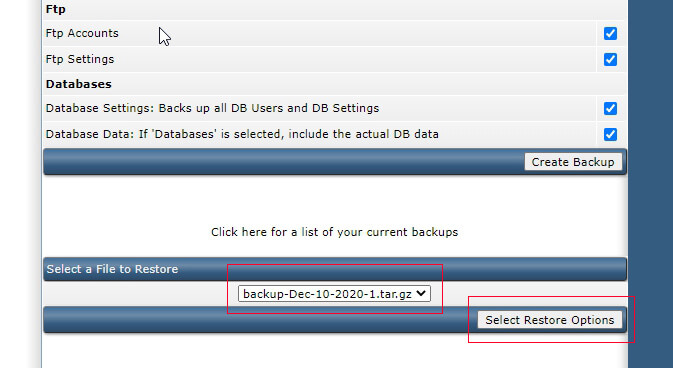
(Hình 8)
Lưu ý:
- Bạn cẩn thận backup lại toàn bộ trước khi restore, tránh trường hợp nhầm lẫn file restore quá cũ.
- Để phòng tránh rủi ro mất dữ liệu cho website, bạn nên tạo lịch backup định kỳ.
- Nếu sử dụng server VPS của Panpic có thể liên hệ bộ phận kỹ thuật để được hỗ trợ.
Xem thêm: Backup website trên hosting plesk panel, Backup website trên hosting cpanel